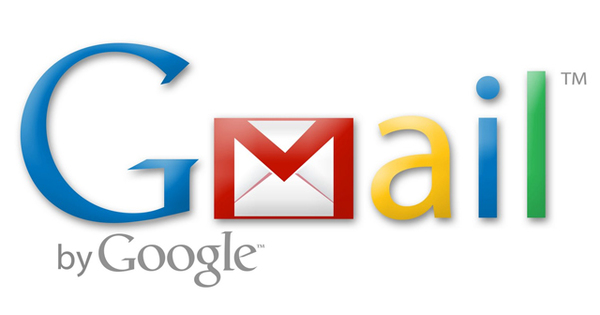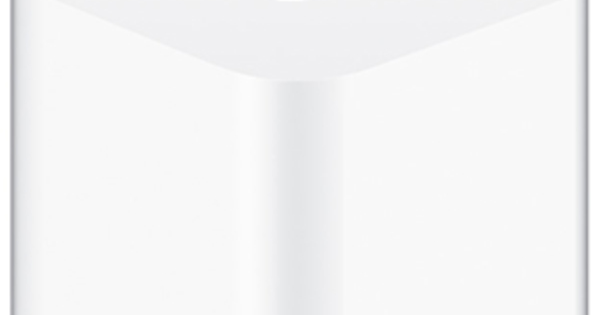Alam ng sinumang nagmamay-ari ng Philips Ambilight na telebisyon kung gaano ito kaespesyal kapag ang ilaw sa iyong sala ay tumutugon sa kung ano ang nangyayari sa screen. Sa mga Philips Hue lamp maaari kang lumikha ng katulad na epekto sa iyong sala, game room o anumang iba pang silid kung saan mayroong mga Hue lamp at isang PC o Mac.
1 Ang mga tamang lampara
Ang artikulong ito ay tungkol sa mga lamp ng Philips Hue, kaya maaaring ipagpalagay na kakailanganin mo ang mga ganitong uri ng lamp para sa workshop na ito. Gayunpaman, hindi lahat ng mga produkto ng Hue ay angkop, at pangunahing tinutukoy namin ang Bridge. Mayroong dalawang uri ng Tulay, isang bilog (ang luma) at isang parisukat (ang bago). Sa kasamaang palad, ang mga hakbang na ito ay hindi gumagana sa bilog na Bridge, kaya siguraduhing mayroon kang tamang Bridge bago ka magsimula sa mga hakbang na ito. Sa pamamagitan ng paraan, gumagana ang mga lamp sa lahat ng Bridges, kaya hindi mo kailangang palitan ang mga ito sa anumang kaso.

2 I-configure ang mga ilaw
Bago tayo makapagsimula, mahalagang na-configure mo nang tama ang iyong mga ilaw. Sa pamamagitan ng pag-configure, ang ibig naming sabihin ay: tiyaking nakagawa ka ng mga kuwarto at itinalaga ang mga tamang lamp na may nakikilalang pangalan sa mga kuwarto. Ang pinakamadaling paraan upang gawin ito ay sa Hue app. Madalas nating nakikita na pinagsasama-sama ng mga tao ang kanilang mga lamp na may malabo na nakikilalang pangalan, at hindi iyon gagana sa kasong ito, dahil gusto nating tukuyin nang eksakto kung aling lampara ang gagawa kung ano ang eksaktong.
3 I-download ang Hue Sync
Mayroong ilang mga paraan upang makipag-ugnayan sa iyong mga Hue na ilaw at iba pang device sa iyong tahanan, gaya ng paggawa ng recipe sa pamamagitan ng IFTTT (kung ito, pagkatapos ay iyon). Gayunpaman, ang pinakamabilis at pinakamadaling paraan ay sa pamamagitan ng sariling pamamaraan ng Philips, gamit ang Hue Sync app. Ang app na ito ay magagamit para sa parehong Windows at macOS. Sa artikulong ito, gagamitin namin ang Windows app bilang halimbawa, ngunit halos magkapareho ang mga hakbang sa interface ng macOS app. Gayunpaman, kailangan mo ang Hue app sa iyong smartphone para i-configure ang lahat. I-download mo ang Hue Sync dito.

4 Gumawa ng entertainment space
Bago natin ma-configure ang Hue Sync, kailangan munang gumawa ng entertainment room. Muli, ang pinakamadaling paraan ay gawin ito sa Hue app sa iyong smartphone. Iisipin mo na pupunta ka sa pangkalahatang-ideya na may mga kuwarto at gagawa ng bagong silid, ngunit kakaiba itong gumagana nang bahagya. Buksan ang app, pindutin Mga institusyon at pagkatapos ay sa Mga lugar ng libangan. Sa wakas ay mag-click Lumikha ng espasyo upang lumikha ng entertainment space. Pagkatapos ay piliin ang silid kung saan mo gustong i-link ang iyong espasyo at pagkatapos ay kung aling mga lamp ang gusto mong isama sa iyong entertainment plan.

5 Positioning lamp

Ngayong nagawa mo na ang entertainment space, at alam ng app kung aling mga ilaw ang maaaring sumali sa party, oras na para iposisyon ang mga ilaw. Ang isang sofa na may telebisyon ay ipinapakita, ngunit sa iyong ulo maaari mong siyempre palitan ang mga elementong iyon para sa isang upuan at isang computer. Ito ay tungkol lamang sa posisyon ng mga lamp na may kaugnayan sa kung nasaan ka. Umupo sa sopa (o upuan sa opisina), pindutin ang isang lampara sa iyong smartphone, tingnan kung alin ang kumikislap, at i-drag ang posisyon ng lampara na iyon sa aktwal na posisyon ng lampara na nauugnay sa iyong sariling posisyon.
6 Nawawalang Bombilya
Maaari kang makaligtaan ng isa o higit pang mga ilaw kapag kino-configure ang iyong entertainment room. Ang dahilan nito ay ang Hue Sync ay karaniwang gumagana lamang sa mga color lamp. Sinasabi namin sa prinsipyo, dahil mayroon ding mga Hue lamp na mayroon lamang puting ilaw, ngunit sa iba't ibang antas ng init, at pagkatapos ay sinusuportahan ang mga iyon. Medyo nakakalito, ngunit ang kailangan mo lang tandaan ay ang mga sumusunod. Kung ang iyong lampara ay hindi ipinapakita sa panahon ng pagsasaayos, at ito ay hindi isang kulay na lampara, kung gayon ito ay hindi suportado.

7 Pag-setup ng Pagsubok
Kapag na-drag mo ang lahat ng mga ilaw sa posisyon (at para sa tala, hindi ito eksaktong agham, at maaari mo itong baguhin sa ibang pagkakataon) oras na upang subukan ang iyong setup. Medyo nakakalito ito dahil tinatanong ka ng app kung ang pattern ng liwanag ng mga lamp ay tumutugma sa nakikita mo sa screen habang ipinapakita ang isang telebisyon. Bago ka mag-panic at mag-isip: Hindi ko pa nali-link ang isang iyon, hindi ba? Ito ay tungkol sa pattern ng mga ilaw sa screen ng iyong smartphone.

8 Kumokonekta sa Bridge
Kapag naisagawa mo na ang mga pagsubok at gumagana nang maayos ang lahat, oras na para ikonekta ang Hue sync app sa iyong Bridge. Tiyaking maaabot ang iyong Bridge, dahil sa sandaling matagpuan ang iyong Bridge at mag-click ka Para ikonekta limitado lang ang oras mo para pindutin ang big round button sa iyong Bridge. Tapos kapag kailangan mong tumakbo pababa at sumisid sa pantry sa kaliwang ibaba sa ilalim ng hagdan, baka ma-late ka lang at may malaglag din sa ulo mo. Sa sandaling pinindot mo ang button, ang Bridge ay konektado sa Hue Sync app.
9 Mga Setting
Ang iyong mga Hue lamp ay naka-link na ngayon sa iyong PC sa pamamagitan ng Sync app, at sa prinsipyo maaari kang magsimula kaagad. Gayunpaman, matalinong ayusin ang ilang mga setting upang matiyak na gumagana ang lahat nang maayos hangga't maaari para sa iyo. Kapag nakapili ka ng entertainment room sa app, mag-click sa kanang sulok sa itaas Mga institusyon. Pukyutan Mga pangkalahatang kagustuhan maaari mong ipahiwatig kung gaano kalaki ang pinapayagang itanong ng app mula sa iyong processor at kung ang pagsisimula ng iyong PC ay awtomatikong nangangahulugan na ang mga lamp ay nakikilahok din. Hindi namin inirerekumenda ang huli, hindi mo palaging ginagawa ang mga bagay na nangangailangan ng mga lamp na lumahok, at ang mga bagay ay mabilis na nagiging nakakainis.

10 Simulan ang pag-synchronize
Kapag nakita mo ang menu Mga institusyon malapit, makikita mo ang pindutan sa ibaba Simulan ang pag-synchronize. Kung hindi mo nakikita ang button na ito, malamang na mayroon kang opsyon Mga eksena pinili. Kasama ang opsyong ito bilang dagdag, matutukoy mo lang ang scheme ng kulay ng mga lamp, tulad ng gagawin mo sa Hue app. Wala itong kinalaman sa pag-synchronize, ngunit pinaghihinalaan namin na idinagdag ito ni Philips para magawa mo ang lahat sa isang lugar, kahit na hindi mo kailangan ng pag-synchronize nang ilang sandali. Kung nag-click ka sa isa sa iba pang mga opsyon, maaari kang mag-click sa Simulan ang pag-synchronize para makapagsimula na ang party.
11 Musika
Kung gusto mong i-synchronize ang iyong mga lamp sa, halimbawa, ang musikang pinapakinggan mo sa Spotify, mag-click sa opsyon Musika. Maaari mong ipahiwatig kung gaano mo katindi ang iyong disco sa sala (mula sa banayad hanggang Matindi) at pagkatapos ay pumili ng paleta ng kulay sa ibaba. Mayroon ka lamang nitong huling opsyon na may musika, at ang dahilan nito ay sa ilang musika ang mga kulay ay susundan ng isa't isa nang mabilis. Siyempre gusto mo itong maging isang magandang organic na kabuuan, sa halip na isang masayang-maingay na random na pagkakasunud-sunod ng mga kulay. I-on ang musika, at tingnan kung ano ang reaksyon ng iyong mga ilaw (talagang masarap tingnan).
12 Mga Video
Dahil isinaad mo kung nasaan ang mga lamp sa panahon ng pagsasaayos, alam ng Sync app kung aling mga kulay ang dapat ipakita kung saan, batay sa mga kulay ng, halimbawa, ng video sa YouTube na iyong pinapanood. Kung wala kang smart TV, ngunit mayroon kang Chromecast, maaari mong gawing Hue system ang iyong sala. I-stream mo lang ang nilalaman mula sa iyong PC na nagpapatakbo ng Sync sa iyong telebisyon. Sa kasong iyon, ayusin ang iyong mga lamp sa iyong posisyon na may kaugnayan sa iyong telebisyon, at hindi sa posisyon na nauugnay sa iyong PC.

13 Laro
Ang panonood ng video habang ang mga lamp ay tumutugon sa nilalaman ng iyong screen ay espesyal na, ngunit ang paglalaro sa ganitong paraan ay talagang isang kakaibang masinsinang karanasan. Pagbaril ng missile, na nagdulot ng pagsabog, pagkatapos ay halos mabulag ng liwanag sa iyong silid ng laro (sa totoo lang, ito ay pinakamahusay na gumagana sa maliliit at madilim na silid). Sa pamamagitan ng paraan, maaari mo ring piliin na magkaroon ng pagpipilian Paggamit ng audio para sa epekto (may Video din pala). Tinitiyak nito na tumutugon ang iyong mga ilaw sa tunog na ginawa sa iyong PC o Mac. Pakitandaan: ito ay tungkol sa tunog sa iyong PC, hindi sa tunog mula sa iyong mga speaker. Gumagana rin ito nang maayos sa mga headphone.
14 Razer
Para sa mga masugid na manlalaro ay mayroong dagdag na opsyon, katulad ng pagsasama sa mga produkto ng Razer, tagagawa ng, bukod sa iba pang mga bagay, mga computer at daga na espesyal na inilaan para sa paglalaro. Hindi lamang tumutugma ang software ng Synapse 3 ng Razer sa liwanag sa mouse at keyboard sa iyong Razer hardware sa liwanag mula sa iyong mga Hue lights, sinusuportahan din ang software ng maraming software developer, na gumagawa ng custom-made na solusyon. magbigay ng lighting plan para sa kanilang mga laro. Mag-isip ng isang lampara sa likod mo na bumukas kapag may naganap na pagsabog sa likod mo, sa halip na ang lahat ng lamp ay sabay-sabay. Ito ang pangarap ng bawat manlalaro.